Cara Menambahkan Gambar GIF di Aplikasi CapCut
Halo bos bis semuanya! Assalamualaikum! Kali ini oting ada tutorial pengeditan video lagi nih, menggunakan aplikasi CapCut. Yaitu, tutorial cara menambahkan gambar GIF atau animasi di aplikasi CapCut. Kalau berkata soal istilah pengeditan video, memang editan video apapun akan terlihat bagus karena tidak semua orang bisa menggunakan aplikasi edit video. Penambahan GIF pada video memang terkesan remeh, tapi jika kita tidak tahu triknya, sama saja akan berakhir dengan editan yang jelek.
Jadi di sini oting akan menuliskan langkah tutorial menambahkan gambar GIF sekaligus sedikit penjelasan mengenai penambahan gambar GIF ini. Yuk, kita langsung saja ke tutorialnya.
1. Buka aplikasi CapCut
Untuk aplikasi edit video CapCut, tidak login atau mendaftar akun pun sebenarnya tidak masalah, meski benefit jika kita login atau mendaftar cukup lumayan karena mendapat penyimpanan cloud.
2. Klik buat proyek baru
Klik buat proyek baru untuk mulai membuka kanvas pengeditan video baru
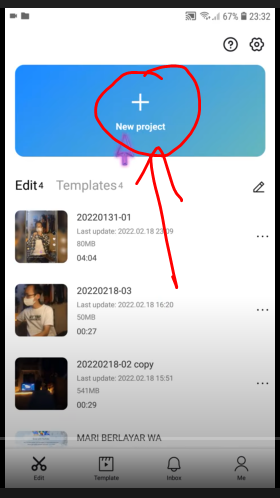
3. Tambahkan foto atau video
Tambahkan foto atau video dan bisa juga keduanya. Sesuai yang diinginkan bos bis.
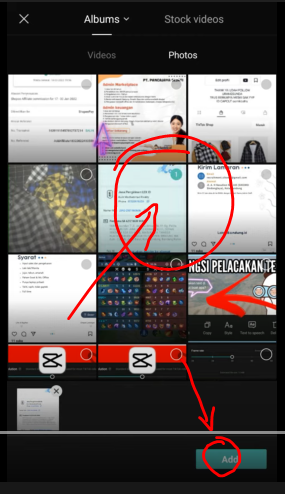
4. Klik overlay
Cara untuk menambahkan GIF sebenarnya sama saja dengan menambahkan video atau foto. Yaitu dengan menjadikan GIF tersebut sebagai overlay. Klik saja menu overlay.
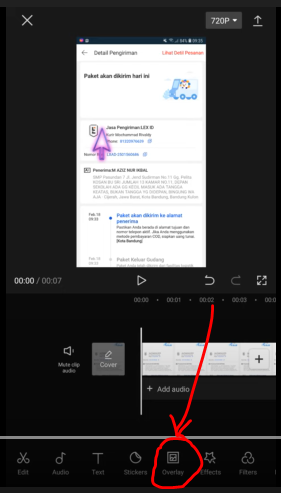
5. Klik add overlay
Klik add overlay untuk menambahkan GIF ke dalam video.
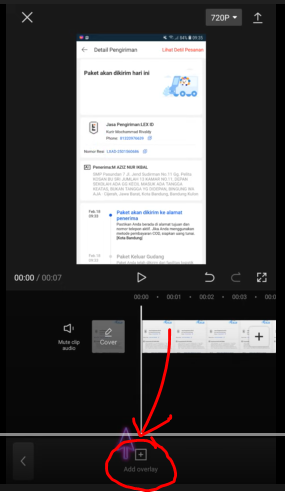
6. Cari dan tambahkan foto GIF dari galeri
Di CapCut sendiri, tidak semua ekstension GIF bisa support. Jika menemukan kasus GIF yang tidak support, bos bis bisa convert GIF ke video terlebih dahulu. Caranya bisa cari saja di Google, akan banyak aplikasi online untuk convert GIF ke video.
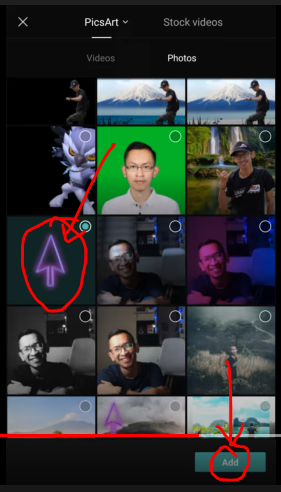
Itulah caranya menambahkan gambar GIF di aplikasi CapCut. Buat kreasi video bos bis makin keren lagi dengan penambahan animasi GIF. Terima kasih sudah membaca sampai akhir, dan semoga tutorial kali ini bermanfaat. Jika ada pertanyaan, silahkan hubungi oting dengan klik ikon whatsapp di bawah ini.


